
时间:2020-07-25 01:53:18 来源:www.win10xitong.com 作者:win10
我们在用win10系统遇到win10系统输入法图标找不着的情况的时候,你会怎么处理呢?这个win10系统输入法图标找不着的问题平时不多见,也许还会难倒一些大神,要是想自己来解决win10系统输入法图标找不着的问题,完全可以按照小编的这个方法:1、在Windows10窗口,可以使用输入法,但桌面右下角却没有输入法相关的图标。2、这时在Windows10桌面,可以依次点击“开始/Windows系统/控制面板”菜单项就可以彻底解决了。接下来我们就和小编一起来看看win10系统输入法图标找不着到底该怎么处理的详尽处理举措。
win10输入法图标不见的解决方法:
1、在Windows10窗口,可以使用输入法,但桌面右下角却没有输入法相关的图标。
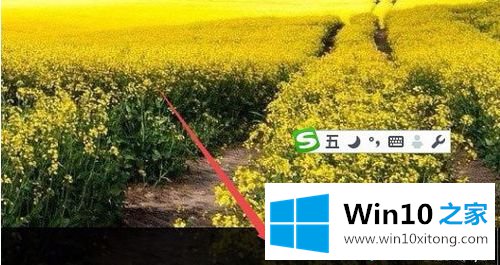
2、这时在Windows10桌面,可以依次点击“开始/Windows系统/控制面板”菜单项。
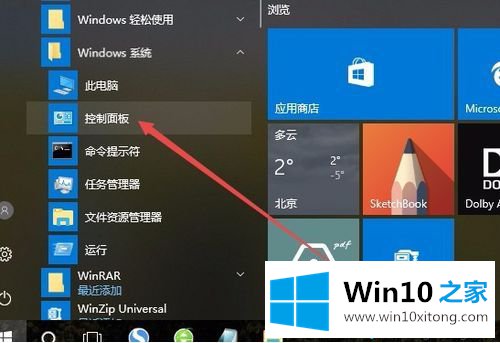
3、在打开的控制面板窗口中,点击“语言”图标。
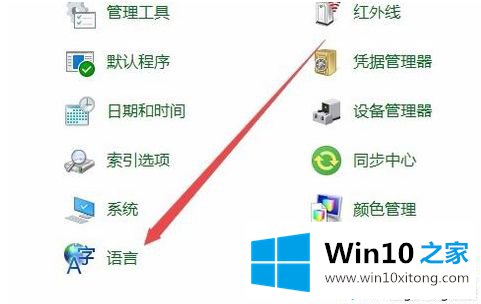
4、这时会打开语言窗口,点击左侧边栏的“高级设置”菜单项。
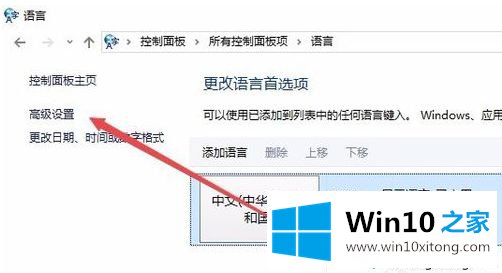
5、在打开的高级设置窗口中,找到“切换输入法”一项的“使用桌面语言栏”设置项,选中其前面的复选框。最后点击保存按钮。
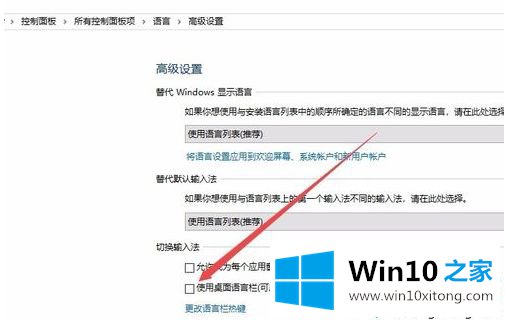
win10系统输入法图标找不着的解决方法分享到这里了,这时可以看到在Windows10桌在右下角已显示出了当前的输入法图标了。
对于win10系统输入法图标找不着的问题大家是不是根据小编在上文提供的方法步骤完美的解决了呢?相信这篇文章可以帮助到大家,谢谢。